 Το χαρτί είναι μουτζουρωμένο / Η εκτυπωμένη επιφάνεια είναι γρατσουνισμένη
Το χαρτί είναι μουτζουρωμένο / Η εκτυπωμένη επιφάνεια είναι γρατσουνισμένη
 Το χαρτί είναι μουτζουρωμένο
Το χαρτί είναι μουτζουρωμένο
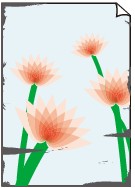 |
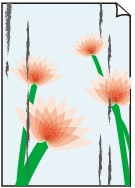 |
|
Μουτζουρωμένα άκρα |
Μουτζουρωμένη επιφάνεια |

 Η εκτυπωμένη επιφάνεια είναι γρατσουνισμένη
Η εκτυπωμένη επιφάνεια είναι γρατσουνισμένη

-
Έλεγχος 1 Ελέγξτε τις ρυθμίσεις χαρτιού και ποιότητας εκτύπωσης.
-
Έλεγχος 2 Ελέγξτε τον τύπο του χαρτιού.
Βεβαιωθείτε ότι χρησιμοποιείτε το κατάλληλο χαρτί για το περιεχόμενο που θέλετε να εκτυπώσετε.
-
Έλεγχος 3 Ισιώστε το κυρτωμένο χαρτί, πριν το τοποθετήσετε.
Συνιστάται να τοποθετείτε το αχρησιμοποίητο χαρτί στη συσκευασία του και να το φυλάτε σε επίπεδη επιφάνεια.
-
Απλό χαρτί
Γυρίστε ανάποδα το χαρτί και τοποθετήστε το ξανά για να εκτυπώσετε στην άλλη όψη.
-
Άλλο χαρτί
Εάν οι γωνίες του χαρτιού κυρτώνουν κατά περισσότερο από 3 χιλ. / 0,1 ίντσα (A) σε ύψος, το χαρτί μπορεί να μουτζουρωθεί ή να μην τροφοδοτηθεί σωστά. Ακολουθήστε τις παρακάτω οδηγίες για να αποκαταστήσετε το πρόβλημα κυρτώματος του χαρτιού.
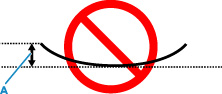
-
Τυλίξτε το χαρτί στην αντίθετη κατεύθυνση από αυτήν προς την οποία κυρτώνει, όπως φαίνεται παρακάτω.
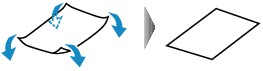
-
Ελέγξτε το χαρτί για να δείτε εάν έχει ισιώσει.
Συνιστάται να εκτυπώνετε ένα-ένα τα φύλλα του ισιωμένου χαρτιού.
-
 Σημείωση
Σημείωση-
Ανάλογα με τον τύπο του χαρτιού, το χαρτί ενδέχεται να μουτζουρώνεται ή να μην τροφοδοτείται σωστά ακόμα και εάν δεν είναι κυρτωμένο προς τα μέσα. Ακολουθήστε τις παρακάτω οδηγίες για να ισιώσετε το κυρτωμένο χαρτί προς τα έξω κατά 3 χιλ. / 0,1 ίντσες (C) πριν από την εκτύπωση. Με τον τρόπο αυτό ενδέχεται να βελτιωθεί η ποιότητα της εκτύπωσης.
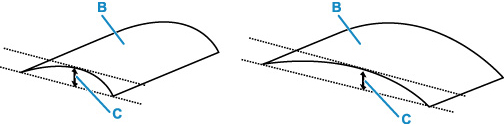
(B) Πλευρά εκτύπωσης
Εάν το χαρτί έχει κυρτώσει προς τα έξω, συνιστάται να τοποθετείτε ένα φύλλο τη φορά στον εκτυπωτή.
-
-
Έλεγχος 4 Αν η φωτεινότητα είναι χαμηλή, αυξήστε τη ρύθμιση φωτεινότητας και δοκιμάστε να εκτυπώσετε ξανά. (Windows)
Εάν εκτυπώνετε με ρύθμιση χαμηλής έντασης σε απλό χαρτί, το χαρτί ενδέχεται να απορροφήσει πολλή μελάνη και να δημιουργηθούν πτυχώσεις, με αποτέλεσμα να γδαρθεί.
-
Έλεγχος 5 Μήπως είναι βρώμικη η γυάλινη επιφάνεια σάρωσης;
Καθαρίστε τη γυάλινη επιφάνεια σάρωσης.
-
Έλεγχος 6 Βεβαιωθείτε ότι το πρωτότυπο έχει τοποθετηθεί σωστά στην επιφάνεια σάρωσης.
Τοποθετήστε το πρωτότυπο στην επιφάνεια σάρωσης με την πλευρά που πρόκειται να αντιγραφεί στραμμένη προς τα κάτω.
-
Έλεγχος 7 Είναι βρώμικο το εσωτερικό του εκτυπωτή;
Κατά την εκτύπωση διπλής όψης, το εσωτερικό του εκτυπωτή μπορεί να λερωθεί με μελάνη προκαλώντας μουντζούρες στην εκτύπωση.
Εκτελέστε τη διαδικασία καθαρισμού της κάτω πλάκας για να καθαρίσετε το εσωτερικό του εκτυπωτή.
 Σημείωση
Σημείωση-
Για να αποφύγετε τη δημιουργία λεκέδων στο εσωτερικό του εκτυπωτή, βεβαιωθείτε ότι έχετε ορίσει το σωστό μέγεθος χαρτιού.
-
-
Έλεγχος 8 Ορίστε μεγαλύτερο χρονικό διάστημα για το στέγνωμα της μελάνης.
Έτσι, θα προλαβαίνει να στεγνώσει η εκτυπωμένη επιφάνεια και δεν θα δημιουργούνται μουτζούρες και γδαρσίματα.
-
Για Windows:
-
Ελέγξτε αν ο εκτυπωτής είναι ενεργοποιημένος.
-
Ανοίξτε το IJ Printer Assistant Tool της Canon.
-
Επιλέξτε Προσαρμοσμένες ρυθμίσεις (Custom Settings).
-
Σύρετε τη ράβδο κύλισης Χρόνος αναμονής για στέγνωμα της μελάνης (Ink Drying Wait Time) για να ορίσετε το χρόνο αναμονής και, στη συνέχεια, επιλέξτε OK.
-
Ελέγξτε το μήνυμα και, στη συνέχεια, επιλέξτε OK.
-
-
Για macOS:
Ορίστε τον χρόνο αναμονής χρησιμοποιώντας το Remote UI.
-

